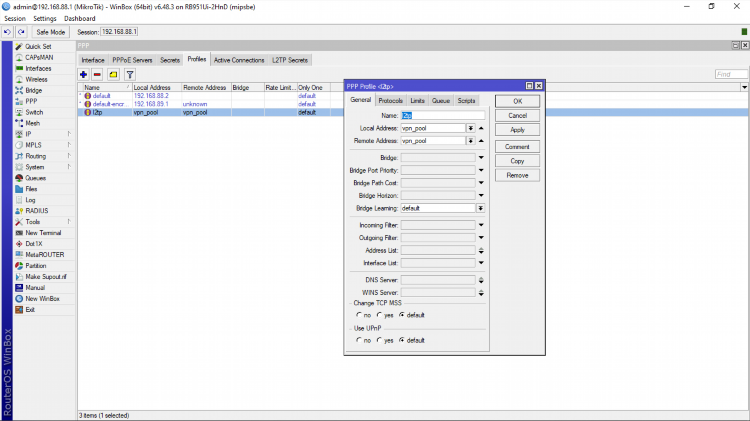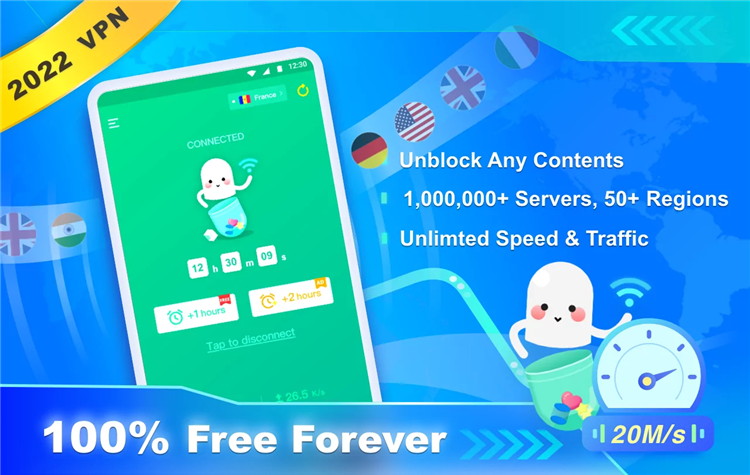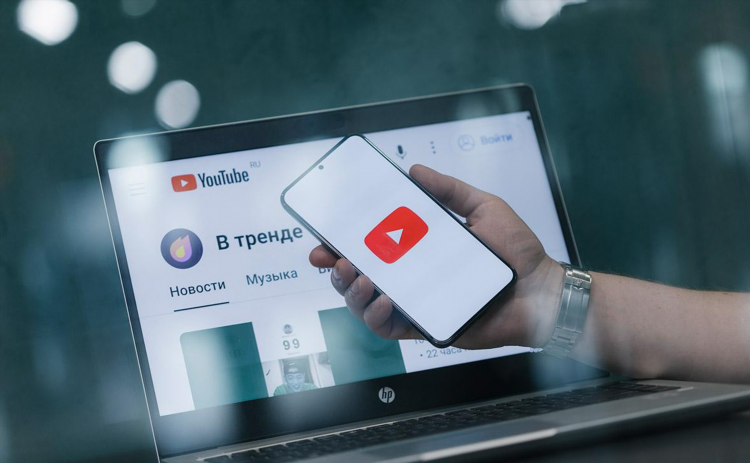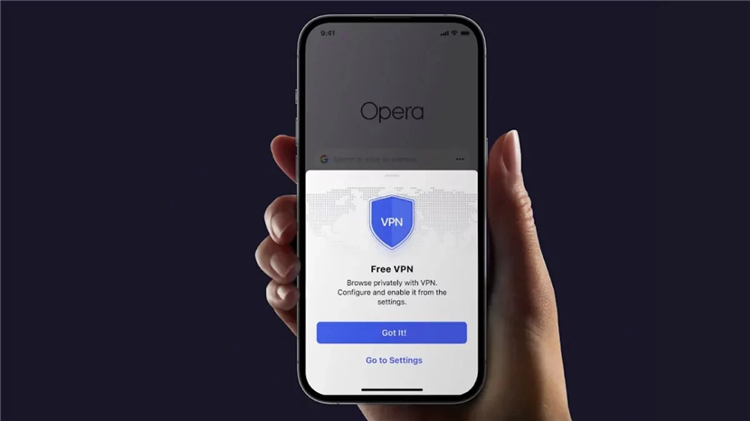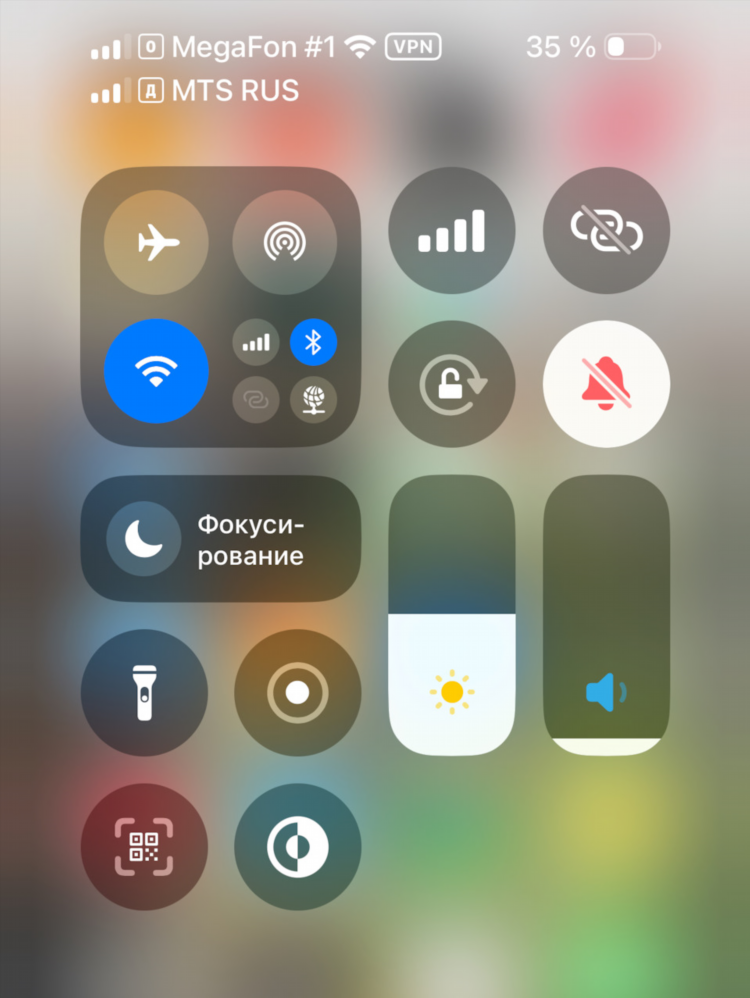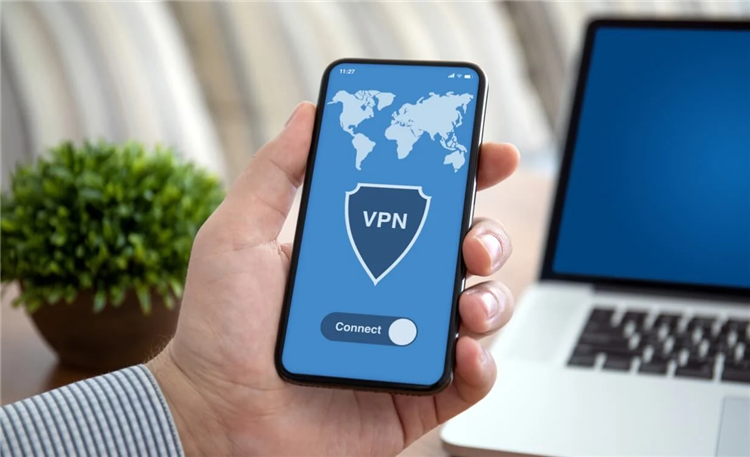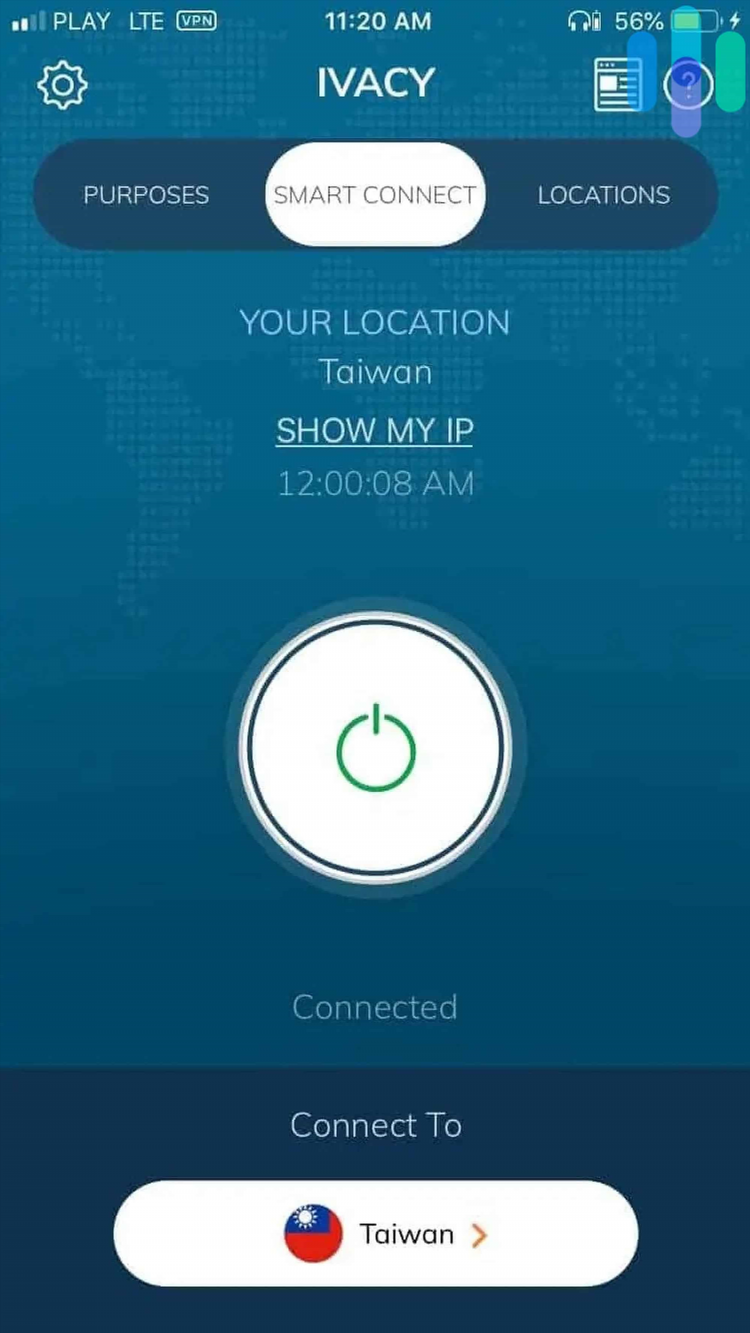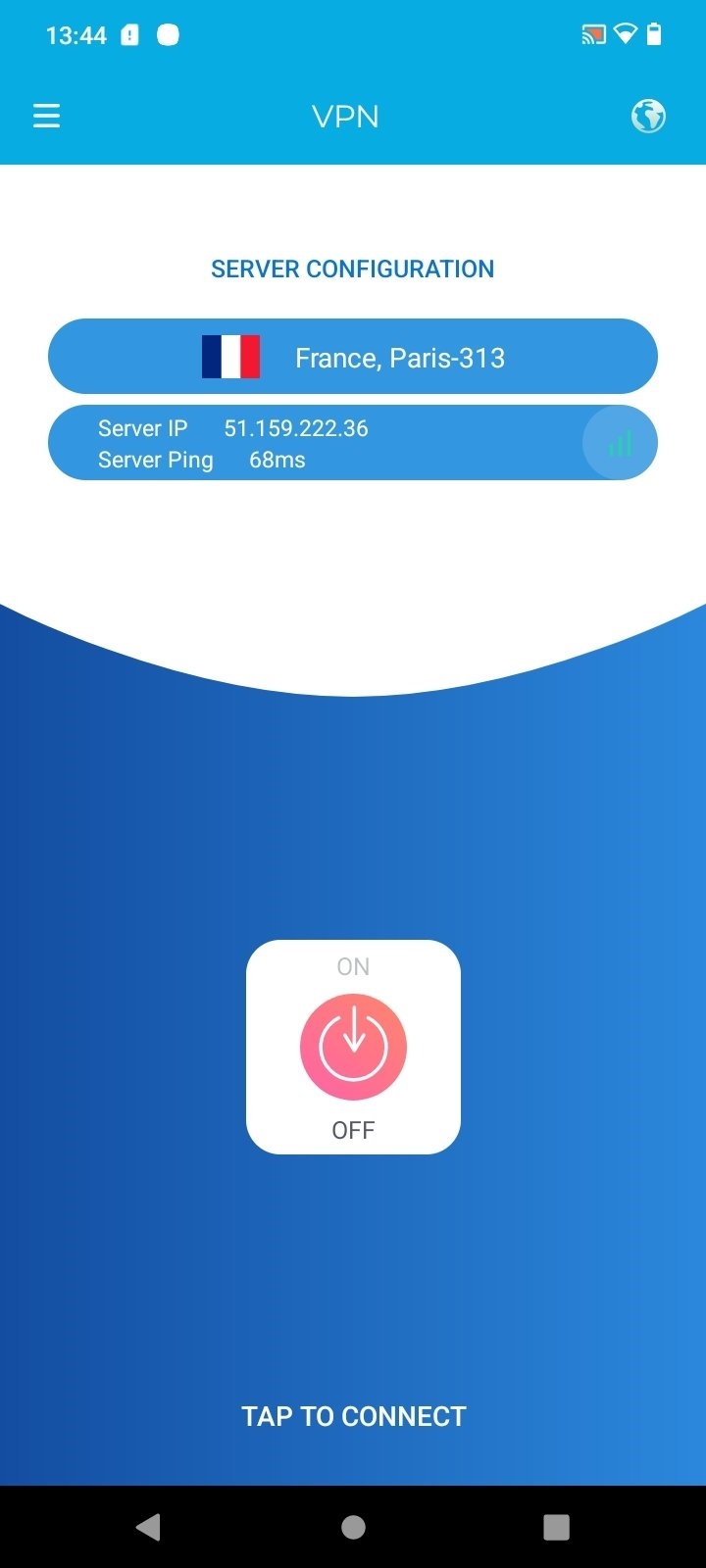
Как установить на компьютер VPN
Использование виртуальной частной сети (VPN) позволяет обеспечить безопасное подключение к интернету, сохранить конфиденциальность данных и получить доступ к заблокированным ресурсам. Процесс установки зависит от операционной системы и типа VPN-сервиса.
Выбор подходящего VPN-сервиса
Перед тем как установить на компьютер VPN, необходимо определить тип подключения:
-
Платные VPN-сервисы — предлагают высокую скорость, защиту данных, широкий выбор серверов и поддержку различных платформ.
-
Бесплатные VPN-сервисы — ограничены в функциональности, скорости и конфигурациях безопасности.
-
Ручная настройка через протоколы — OpenVPN, IKEv2, L2TP/IPsec, WireGuard.
При выборе провайдера следует учитывать следующие характеристики:
-
Уровень шифрования (желательно AES-256).
-
Политика отсутствия логов (no-logs policy).
-
Количество доступных серверов и стран.
-
Поддержка ОС Windows, macOS, Linux.
Установка VPN через официальное приложение
Большинство VPN-провайдеров предоставляют собственные приложения для популярных операционных систем.
Windows
-
Перейти на официальный сайт выбранного VPN-сервиса.
-
Скачать установочный файл для Windows.
-
Запустить установку и следовать инструкциям инсталлятора.
-
Ввести регистрационные данные (если требуется).
-
Выбрать сервер и подключиться.
macOS
-
Загрузить версию клиента для macOS с сайта провайдера.
-
Установить приложение, разрешив установку из стороннего источника в настройках безопасности (если необходимо).
-
Авторизоваться и выбрать сервер для подключения.
Как установить на компьютер VPN вручную
В случае отсутствия фирменного клиента возможно настроить VPN вручную с использованием встроенных инструментов системы.
Настройка на Windows
-
Перейти в «Параметры» → «Сеть и интернет» → «VPN».
-
Нажать «Добавить VPN-подключение».
-
Указать следующие данные:
-
Поставщик VPN: Windows (встроенный)
-
Имя подключения
-
Адрес сервера
-
Тип VPN-протокола (например, L2TP/IPsec)
-
Имя пользователя и пароль
-
-
Сохранить и подключиться через панель управления VPN.
Настройка на macOS
-
Открыть «Системные настройки» → «Сеть».
-
Нажать кнопку «+» для добавления нового подключения.
-
Выбрать интерфейс VPN и тип протокола.
-
Указать имя сервера, учётные данные, параметры шифрования.
-
Применить изменения и подключиться.
Использование OpenVPN и WireGuard
OpenVPN
-
Установить официальный клиент OpenVPN (доступен на openvpn.net).
-
Импортировать .ovpn конфигурационный файл, предоставленный VPN-провайдером.
-
Запустить подключение через GUI или командную строку.
WireGuard
-
Скачать клиент WireGuard с официального сайта.
-
Создать или импортировать конфигурационный файл (.conf).
-
Активировать подключение в интерфейсе программы.
Часто используемые VPN-протоколы
-
OpenVPN — один из самых безопасных и универсальных протоколов.
-
L2TP/IPsec — доступен во многих системах по умолчанию, но медленнее OpenVPN.
-
IKEv2 — хорош для мобильных соединений, поддерживает автоматическое восстановление соединения.
-
WireGuard — современный протокол с высокой производительностью и простотой конфигурации.
FAQ
Можно ли использовать VPN без установки программ?
Да, возможно ручное подключение к VPN через встроенные средства Windows и macOS, а также с помощью конфигурационных файлов OpenVPN или WireGuard.
Насколько безопасно использовать бесплатный VPN?
Бесплатные VPN часто ограничены в скорости, надежности и уровне шифрования. Рекомендуется использовать только проверенные сервисы с прозрачной политикой конфиденциальности.
Можно ли установить VPN на несколько устройств одновременно?
Большинство коммерческих VPN-провайдеров позволяют подключать от 3 до 10 устройств одновременно в рамках одного аккаунта.
Нужен ли VPN для локальной сети?
VPN не используется для защиты локальной сети, его основное назначение — шифрование интернет-трафика и обход геоограничений.
Как проверить, работает ли VPN после установки?
Можно проверить текущий IP-адрес через сервисы типа whatismyip.com и убедиться, что он отличается от реального. Также полезно использовать DNS-leak тесты.